GIMP 2.10 brengt een reeks spannende verbeteringen voor creatieve geesten en professionals. Met deze nieuwe versie wordt de lijst van ondersteunde bestandsformaten aanzienlijk uitgebreid. Dit betekent voor jou dat je nu nog flexibeler met verschillende afbeeldingsbestanden kunt werken. In deze tutorial laat ik je zien welke nieuwe bestandsformaten in GIMP 2.10 beschikbaar zijn en hoe je ze effectief kunt gebruiken.
Belangrijkste bevindingen
- GIMP 2.10 ondersteunt nu afbeeldingsbestanden met een kleurendiepte van tot 32 bit per kanaal.
- De software kan nu HEIF-bestanden (High Efficiency Image File Format) openen en bewerken.
- Verbeterde ondersteuning voor Photoshop (PSD) bestend is beschikbaar.
- Je kunt met een wachtwoord beveiligde PDF-bestanden openen en meer pagina's tellende PDFs direct in GIMP maken.
Stap-voor-stap handleiding
Eerste stap: 32-bit afbeeldingsbestanden openen en bewerken
Met GIMP 2.10 heb je de mogelijkheid om afbeeldingsbestanden met een kleurendiepte van tot 32 bit per kanaal te openen en te bewerken. Dit is vooral belangrijk voor het werken met hoogwaardige TIF- en PSD-bestanden. Wanneer je bijvoorbeeld een JPEG-afbeelding opent, zie je dat deze meestal een kleurendiepte van 8 bit per kanaal heeft. Dit kun je in de titelbalk zien. Door nu echter een TIF-bestand met een kleurendiepte van 32 bit te openen, merk je het verschil onmiddellijk. De weergave in de titelbalk verandert dienovereenkomstig.
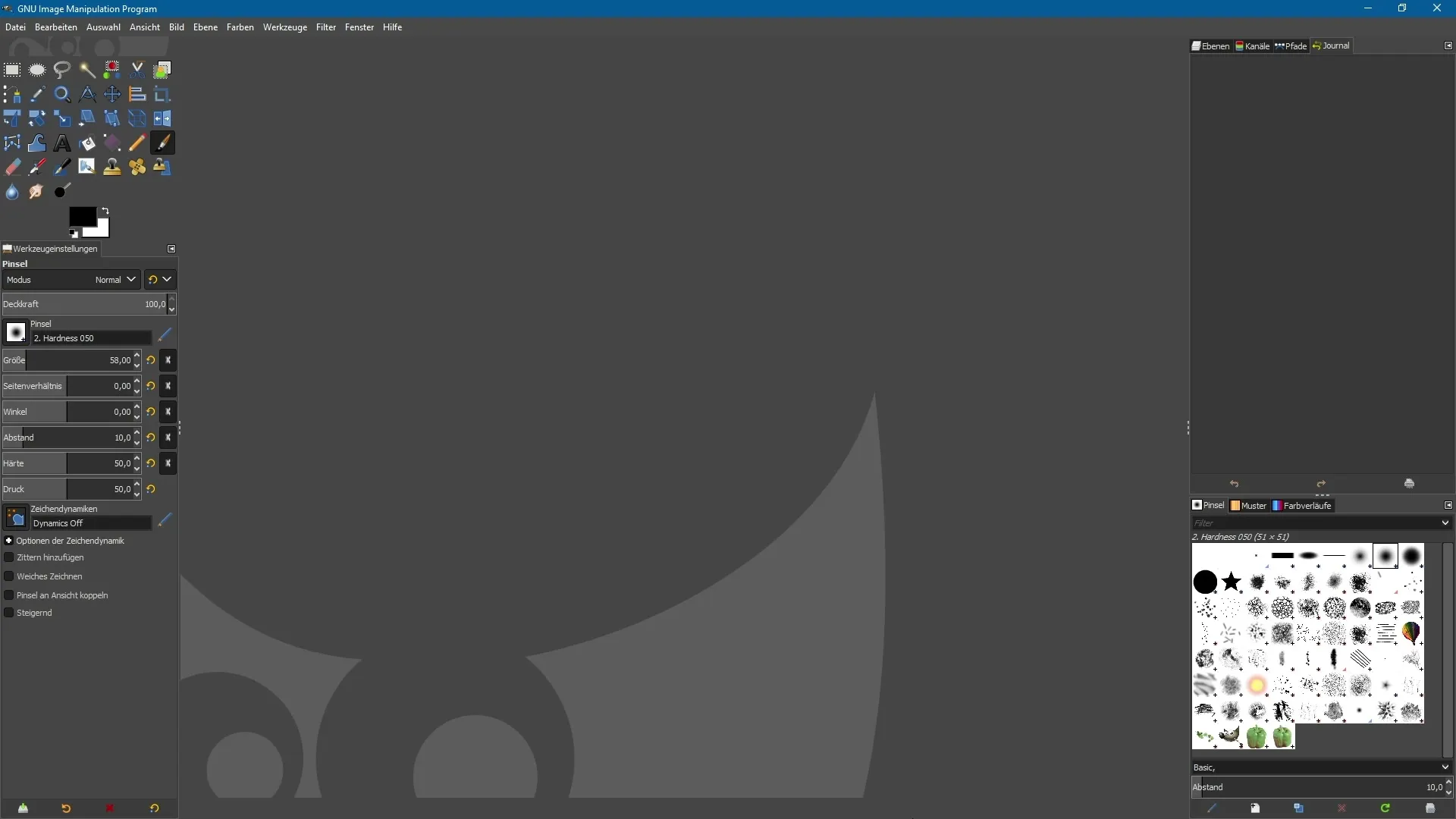
Tweede stap: HEIF-bestanden gebruiken
GIMP 2.10 maakt nu ook het openen van HEIF-bestanden mogelijk. Dit formaat wordt vaak gebruikt door moderne iPhone-modellen. Dus als je een HEIF-bestand wilt bewerken, kun je dat nu probleemloos in GIMP 2.10 doen. De software herkent het bestand en ondersteunt alle bewerkingsfuncties.
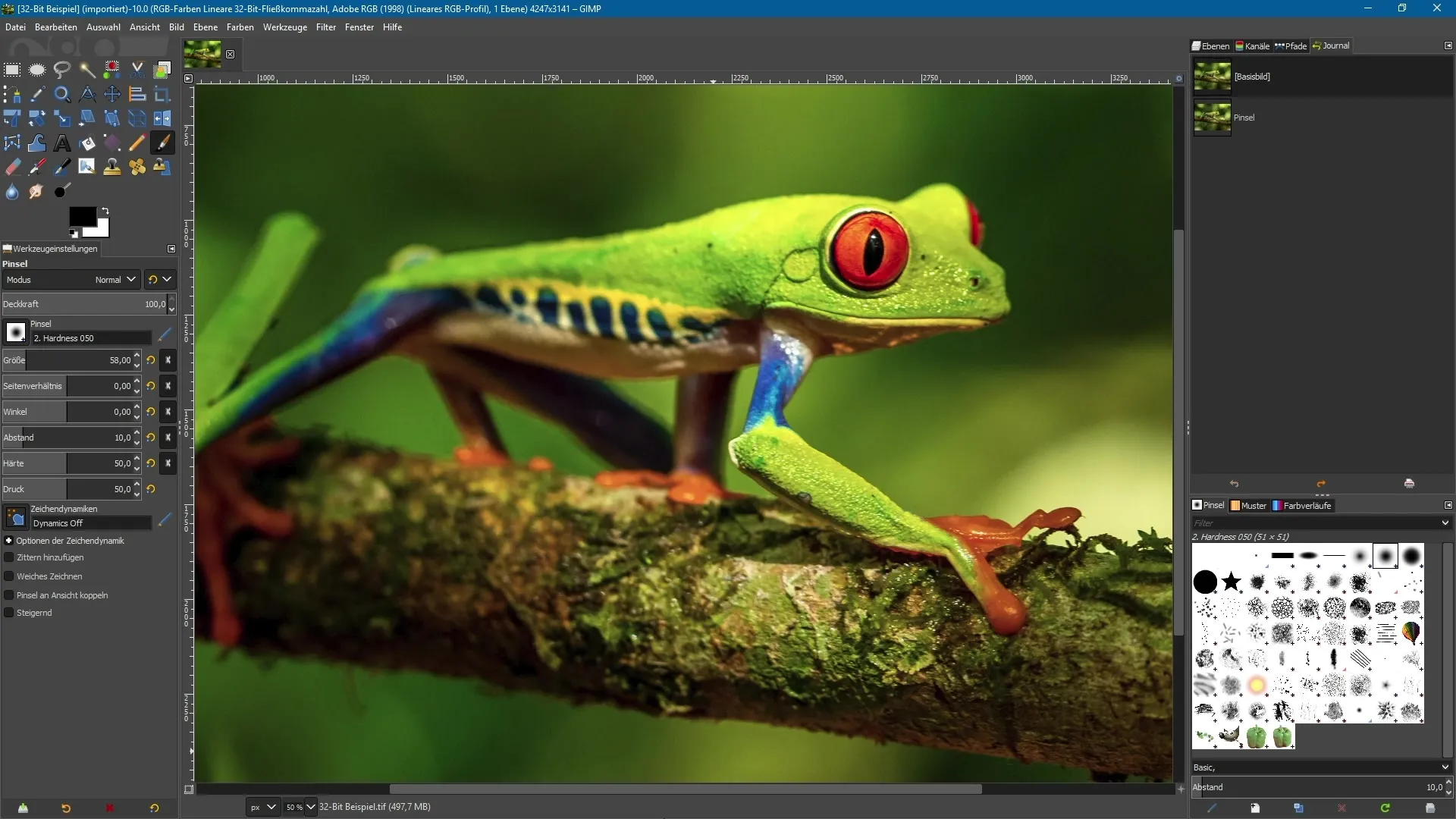
Derde stap: Werken met Photoshop-bestanden (PSD)
Een andere grote update in GIMP 2.10 is de verbeterde ondersteuning voor PSD-bestanden. Je kunt Photoshop-bestanden direct in GIMP openen. Dit gebeurt via het menu-item 'Bestand' en vervolgens 'Openen'. GIMP probeert de oorspronkelijke lagen zo goed mogelijk over te nemen. Je kunt alles zien, van de achtergrondlaag tot verschillende aanpassingslagen.
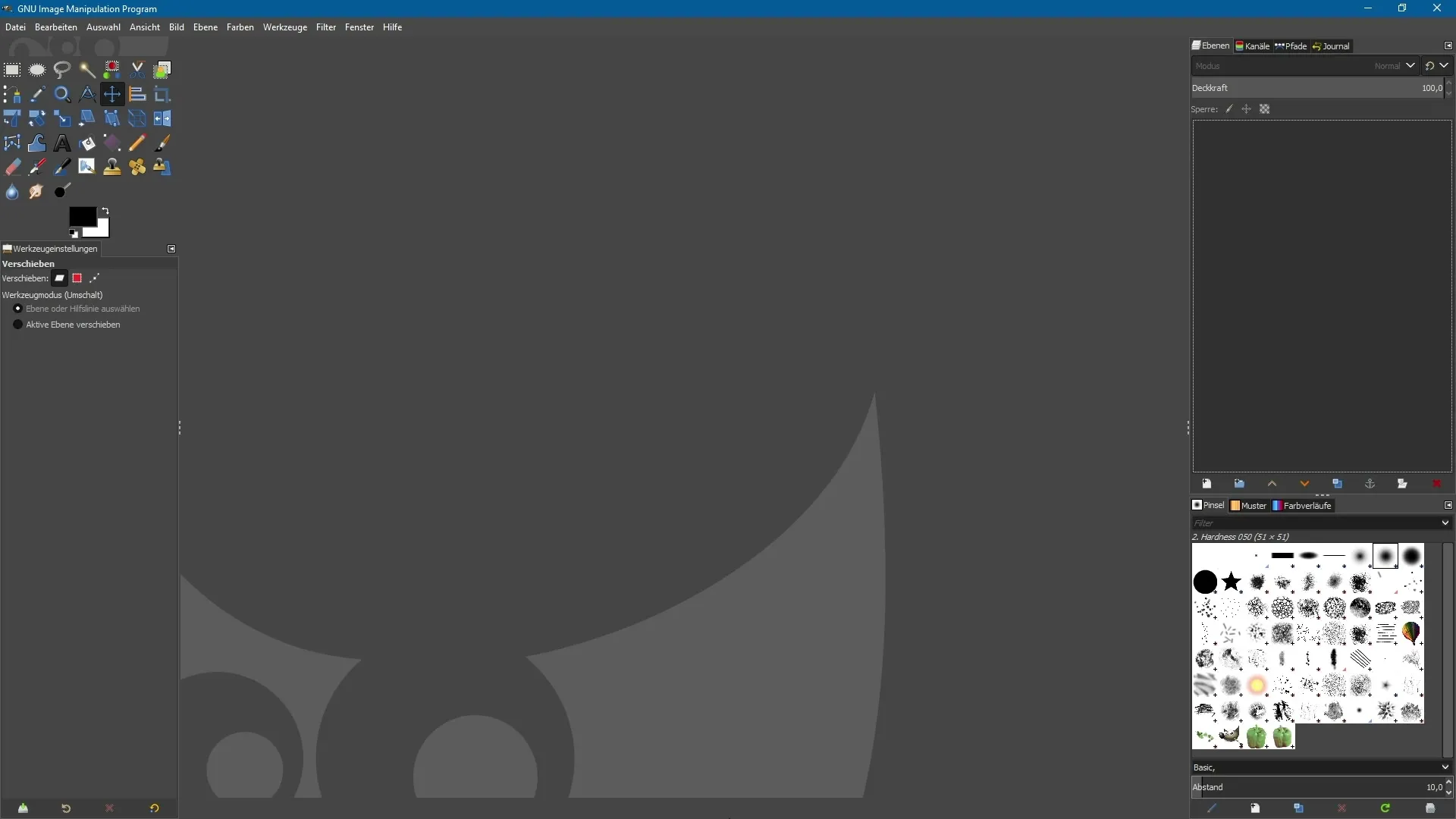
Vierde stap: Maximale compatibiliteit in Photoshop instellen
Om het beste resultaat te behalen bij het openen van PSD-bestanden, raad ik aan om in Photoshop de optie 'Compatibiliteit van Photoshop-bestanden maximaliseren' in te schakelen. Ga hiervoor naar 'Bewerken' en daarna naar 'Voorkeuren'. Op deze manier wordt ervoor gezorgd dat alle lagen en effecten in GIMP zo goed mogelijk weergegeven kunnen worden.
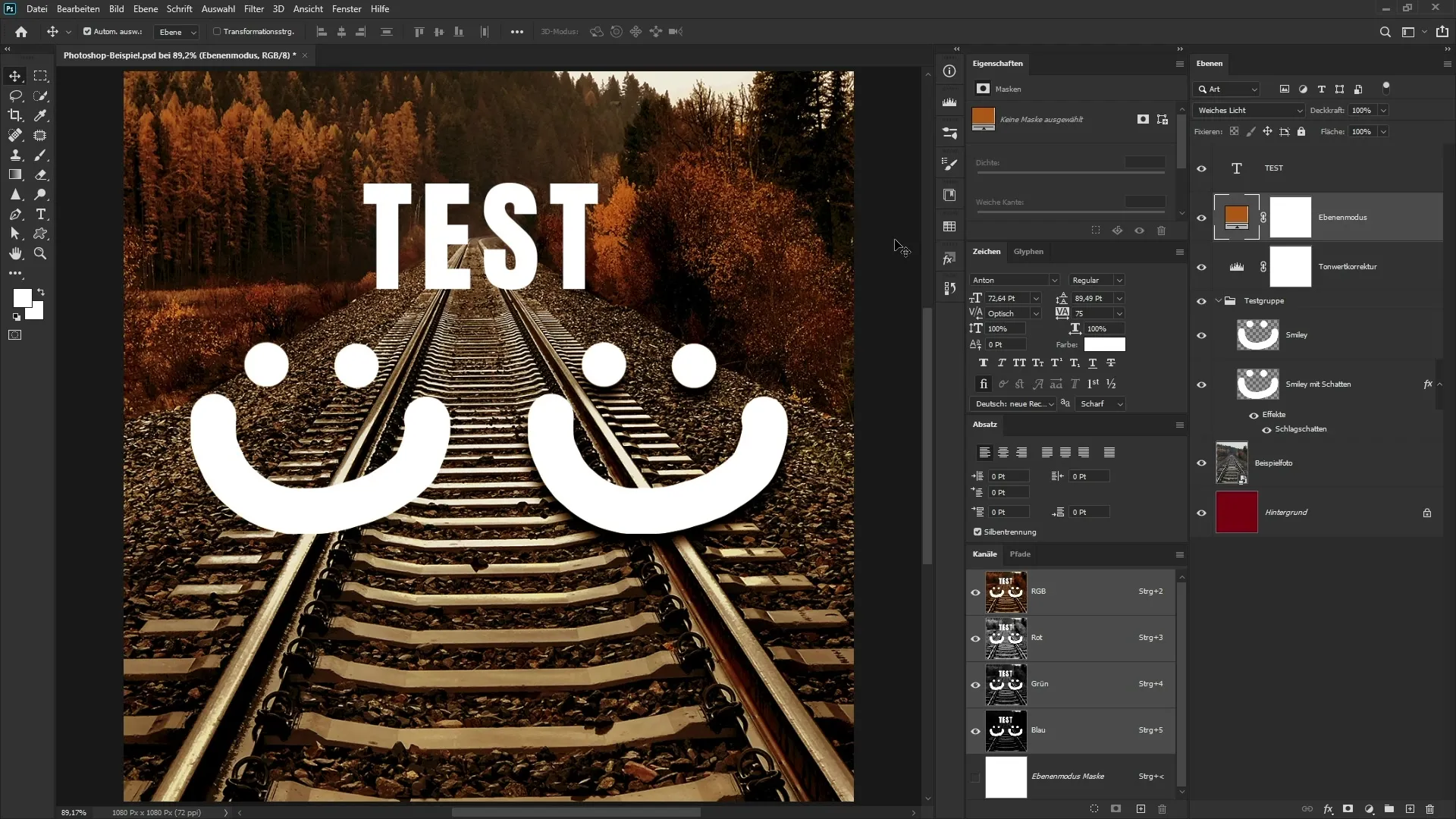
Vijfde stap: Werken met met een wachtwoord beveiligde PDF-bestanden
Als je met met een wachtwoord beveiligde PDF-documenten werkt, maakt GIMP 2.10 het mogelijk om deze te openen, zolang je het wachtwoord kent. Je kunt willekeurige PDF-bestanden, zelfs meer pagina's tellende, direct in GIMP maken. Ga hiervoor gewoon naar 'Bestand' en kies 'Nieuw' om een nieuw document te maken en toe te voegen.
Zesde stap: Meerpagina's tellende PDF-bestanden maken
Het maken van meerpagina's tellende PDF-documenten in GIMP is eenvoudig. Je kunt verschillende ontworpen lagen hebben, die elk als afzonderlijke pagina's in het PDF-bestand worden opgeslagen. Ga naar 'Bestand' en kies 'Exporteren'. Van daaruit kun je de gewenste bestandsnaam invoeren en ervoor zorgen dat GIMP herkent dat je een PDF-bestand wilt exporteren.
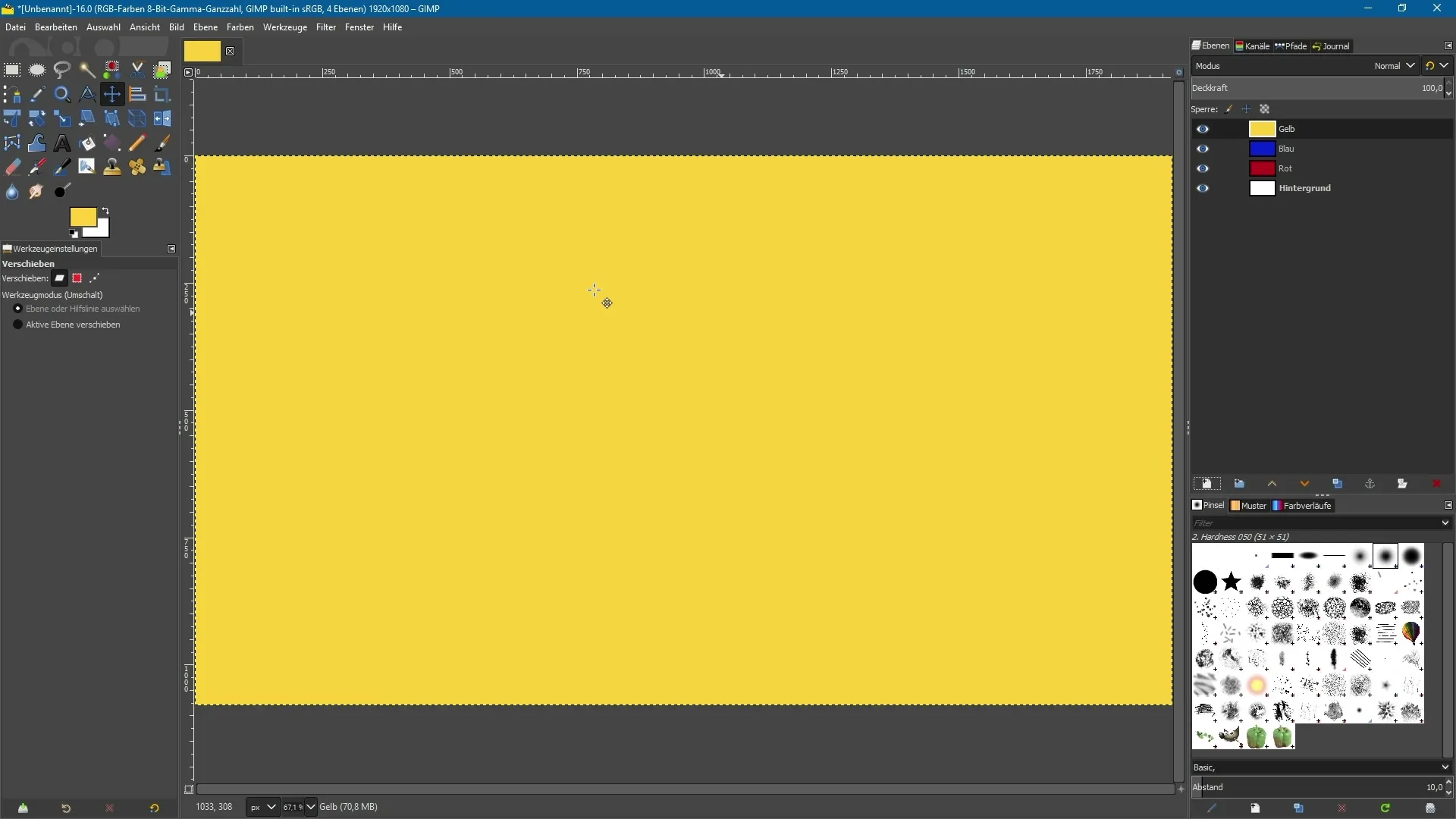
Laatste stap: Exporteer het PDF-bestand
Kies bij het exporteren de optie 'Lagen als Pagina's', zodat elke laag als eigen pagina wordt opgeslagen. Je hebt de mogelijkheid om de volgorde van de pagina's aan te passen voordat je het document exporteert. Op deze manier kun je ervoor zorgen dat de PDF precies zo uitziet als je het bedoeld had.
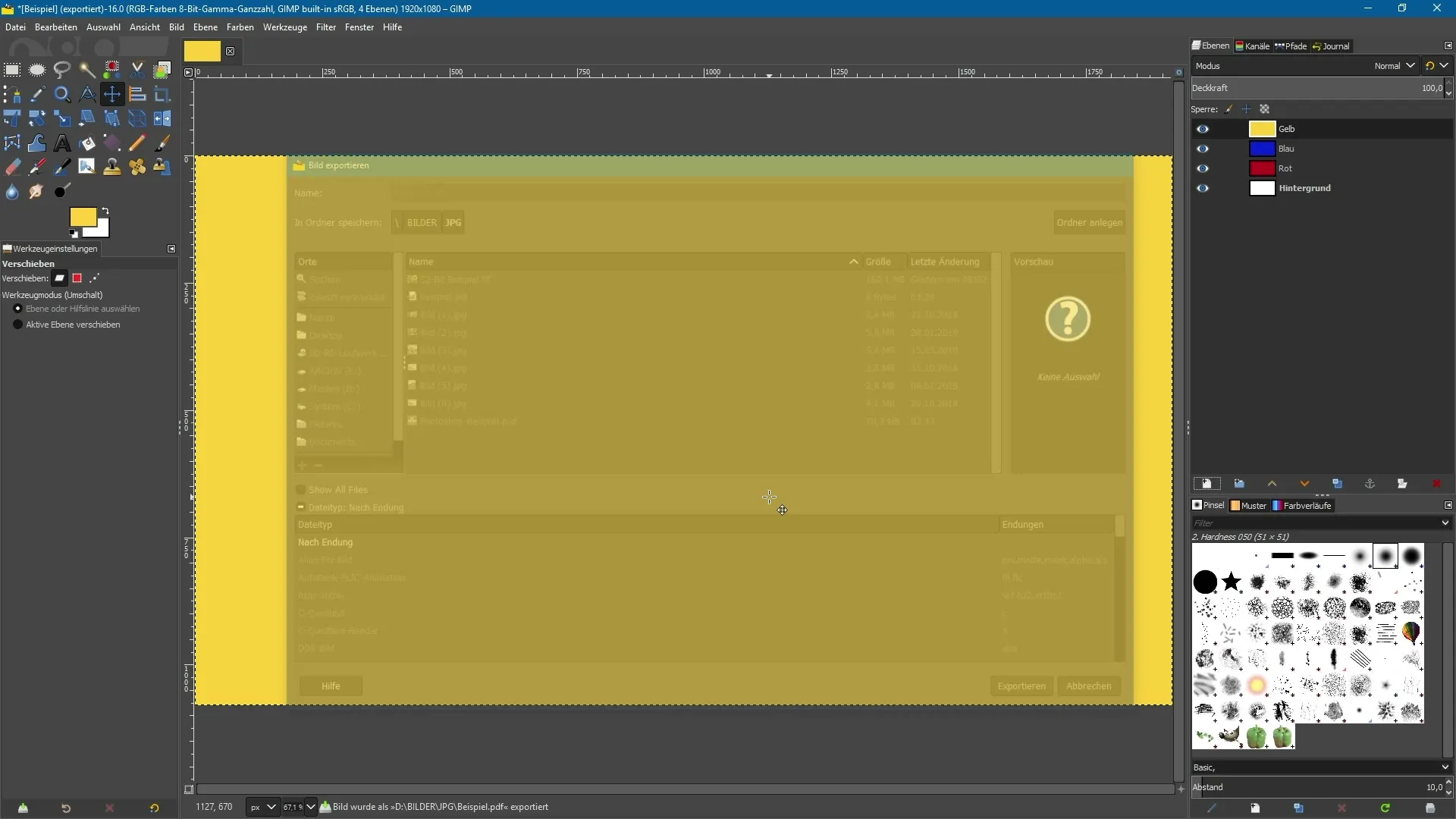
Samenvatting – Ondersteuning voor nieuwe bestandsformaten in GIMP 2.10
In deze tutorial heb je de belangrijkste nieuwe functies van GIMP 2.10 leren kennen, met name de uitgebreide ondersteuning voor verschillende afbeeldings- en bestandsformaten. Je kunt nu effectief werken met 32-bit afbeeldingen, HEIF-bestanden, Photoshop-documenten en met een wachtwoord beveiligde PDF's, evenals veelzijdige meerpagina's tellende PDF's maken.
Veelgestelde vragen
Hoe kan ik 32-bit afbeeldingsbestanden in GIMP 2.10 openen?Open het afbeeldingsbestand via 'Bestand' > 'Openen' en de titelbalk toont de kleurendiepte.
Kan GIMP HEIF-bestanden openen?Ja, GIMP 2.10 ondersteunt HEIF-bestanden, die meestal door iPhones worden gebruikt.
Hoe open ik PSD-bestanden in GIMP?Ga naar 'Bestand' > 'Openen' en selecteer het PSD-bestand van je systeem.
Hoe kan ik met een wachtwoord beveiligde PDF's in GIMP openen?Je kunt met een wachtwoord beveiligde PDF's openen als je het wachtwoord kent.
Hoe maak ik meerpagina's tellende PDF's in GIMP?Maak de lagen, ga naar 'Bestand' > 'Exporteren' en kies 'Lagen als Pagina's'.


